一、问题:
1.新装完Ubuntu 16.04 LTS后,进入系统打开命令行窗口,界面的分辨率显示是最小的:

2.进入System settings-->Displays 设置屏幕分辨率 显示“Unknown display”,选择后无反应,并且屏幕大小不会改变,无法通过设置改变屏幕分辨率:

二、解决方法:
1.通过命令 “xrandr ” 查看当前的分辨率,带*号的为当前分辨率:

2.上图中我要使用1280X768的分辨率,输入“cvt 1280 768”命令,查询一下768P分辨率的有效扫描频率,如下图所示:

3.然后使用xrandr 创建新的mode,模式为"xrandr --newmode后面跟刚刚cvt产生的modeline信息"。比如 "xrandr --newmode "1280x768_60.00" 79.50 1280 1344 1472 1664 768 771 781 798 -hsync +vsync" 命令新建一种输出分辨率,如下图:

4.我们要把新建的输出分辨率添加到当前输出设备上,模式为”xrandr --addmode后面第一个参数是xrandr显示出来的列表中,你要更改目标输出的设备名称,这里因为我是虚拟机安装的,所以为Virtual1。如果是直接接显示器的,可能是VGA或者其他什么的"。命令为“xrandr --addmode Virtual1 "1280x768_60.00" ”,如下图:
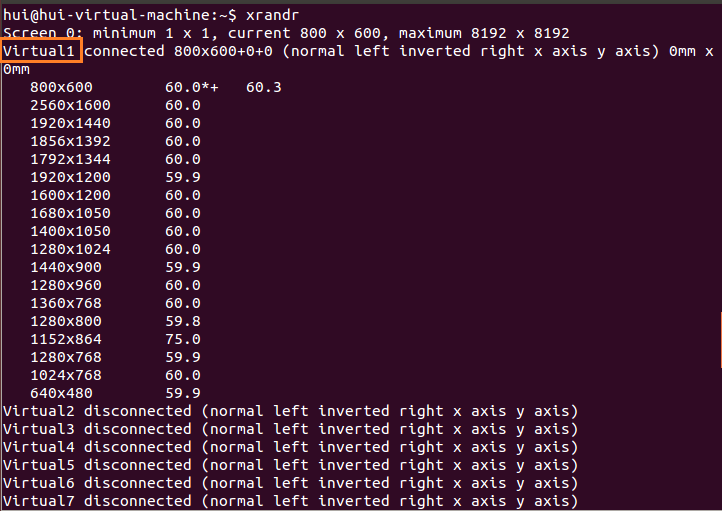

5.最后,把当前分辨率设置为刚添加的1080P分辨率,命令为“xrandr --output Virtual1 --mode "1280x768_60.00" ”,如下图:

6.接下来最重要的操作,因为此设置当前会话有效,重启就恢复初始设置了,需要配置文件搞一下,命令为“sudo getit .profile”,然后输入登录密码如下图:

7.在配置文件profile末尾加上之前添加新分辨率的命令就行了,如下图:
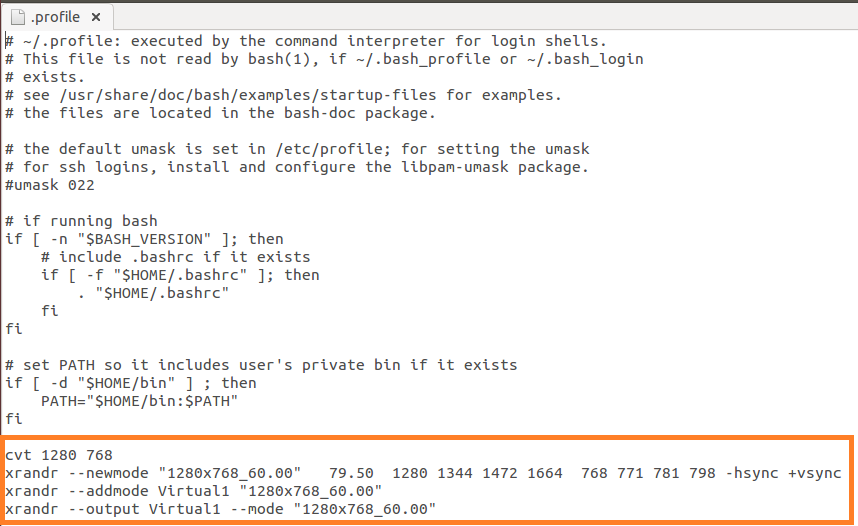
8.最后重启系统,使用“xrandr”命令查看当前的屏幕分辨率已经成为我们设置的模式了,如下图:
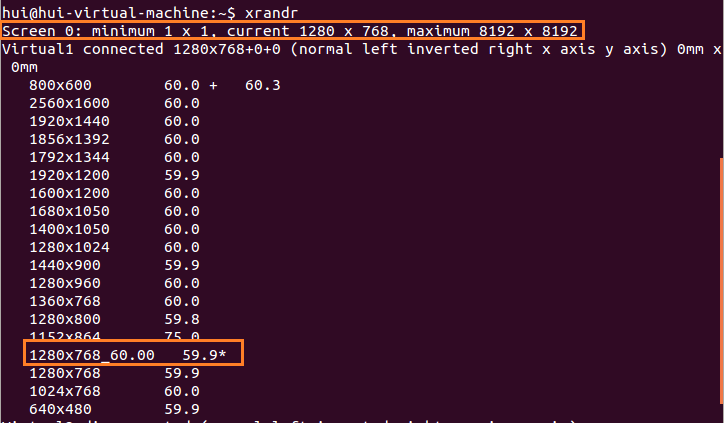
总结:最后在最新的版本Ubuntu 18.04 LTS可以通过设置屏幕分辨率来解决,设置永久有效。